虚拟机安装Centos Linux及Docker(Mac)
一、安装CenOS Linux
环境
Mac-m1 虚拟机Parallels Desktop18,安装略过。
下载CentOS Linux镜像,并使用PD虚拟机创建CentOS Linux系统。
安装
第一次输入 r
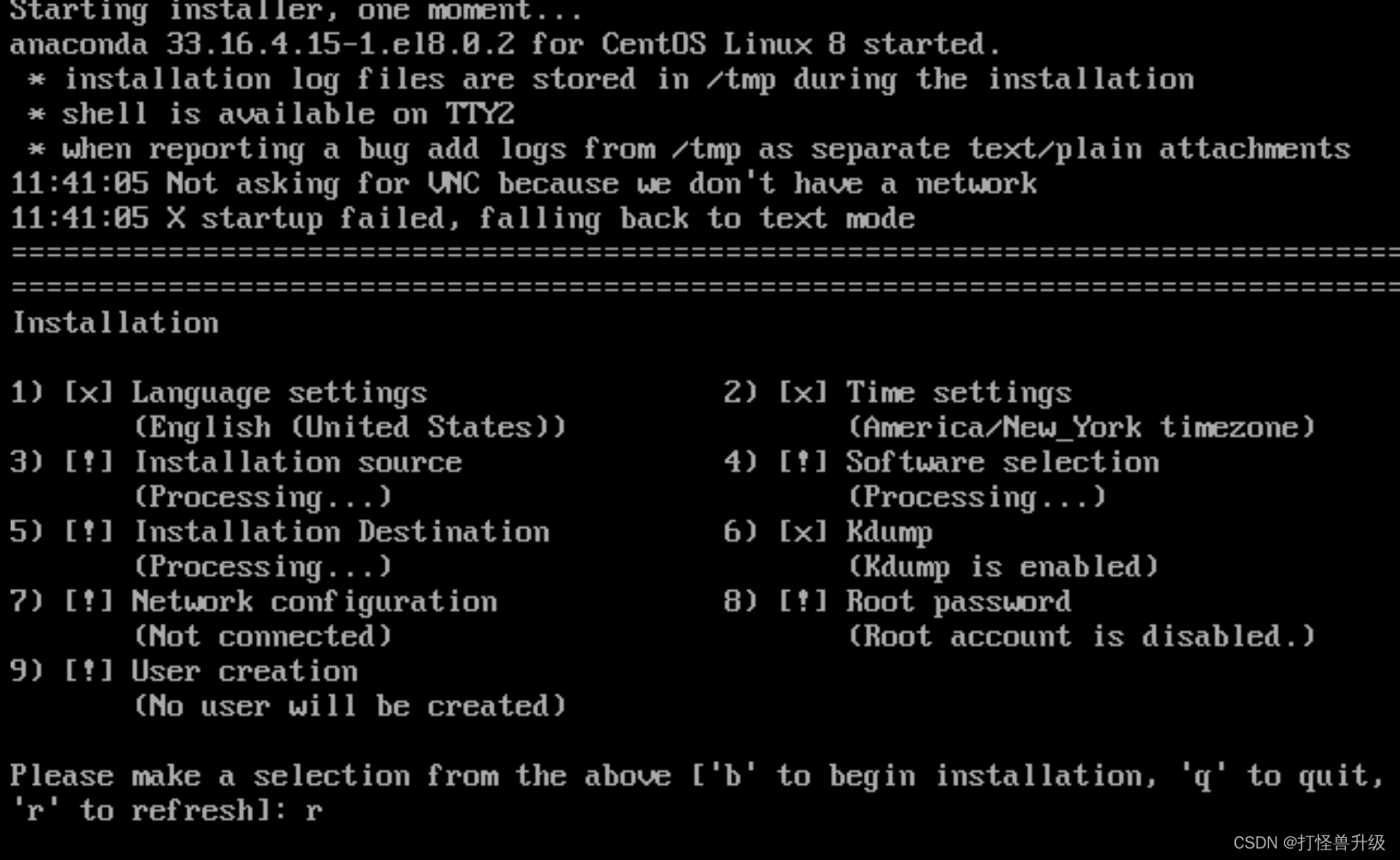
依次输入 5,c,c,c,8
然后设置密码,确认密码(这里密码需要设置的稍微复杂些)
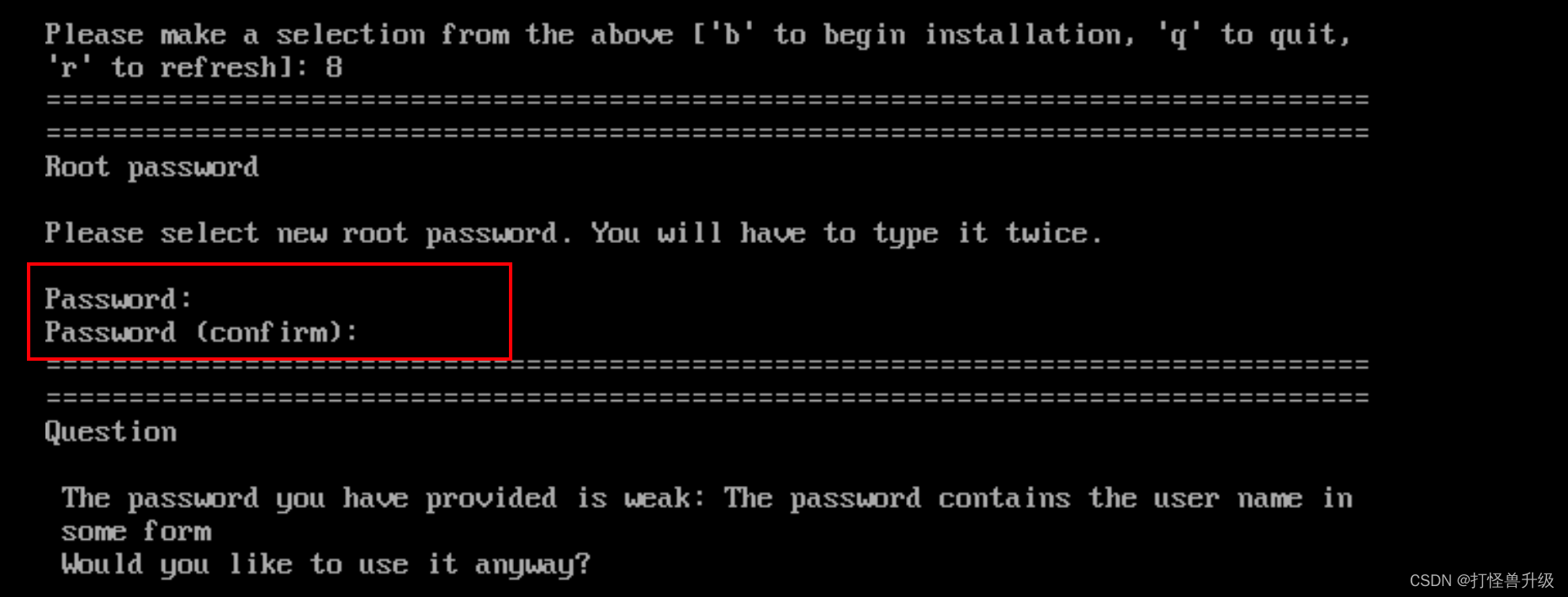
之后输入b
接下来等着安装,这一步比较慢,耐心等待
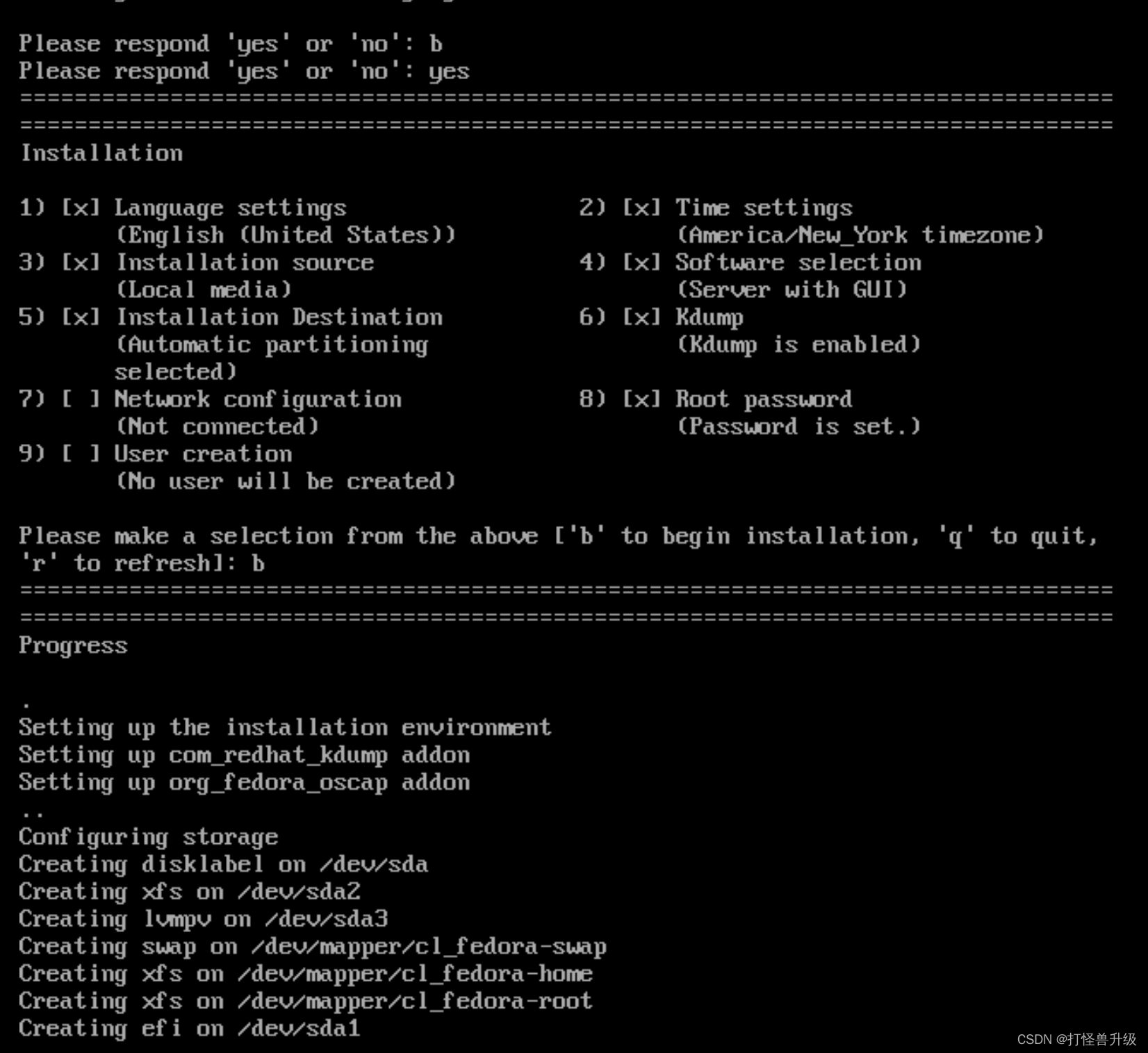
安装完成
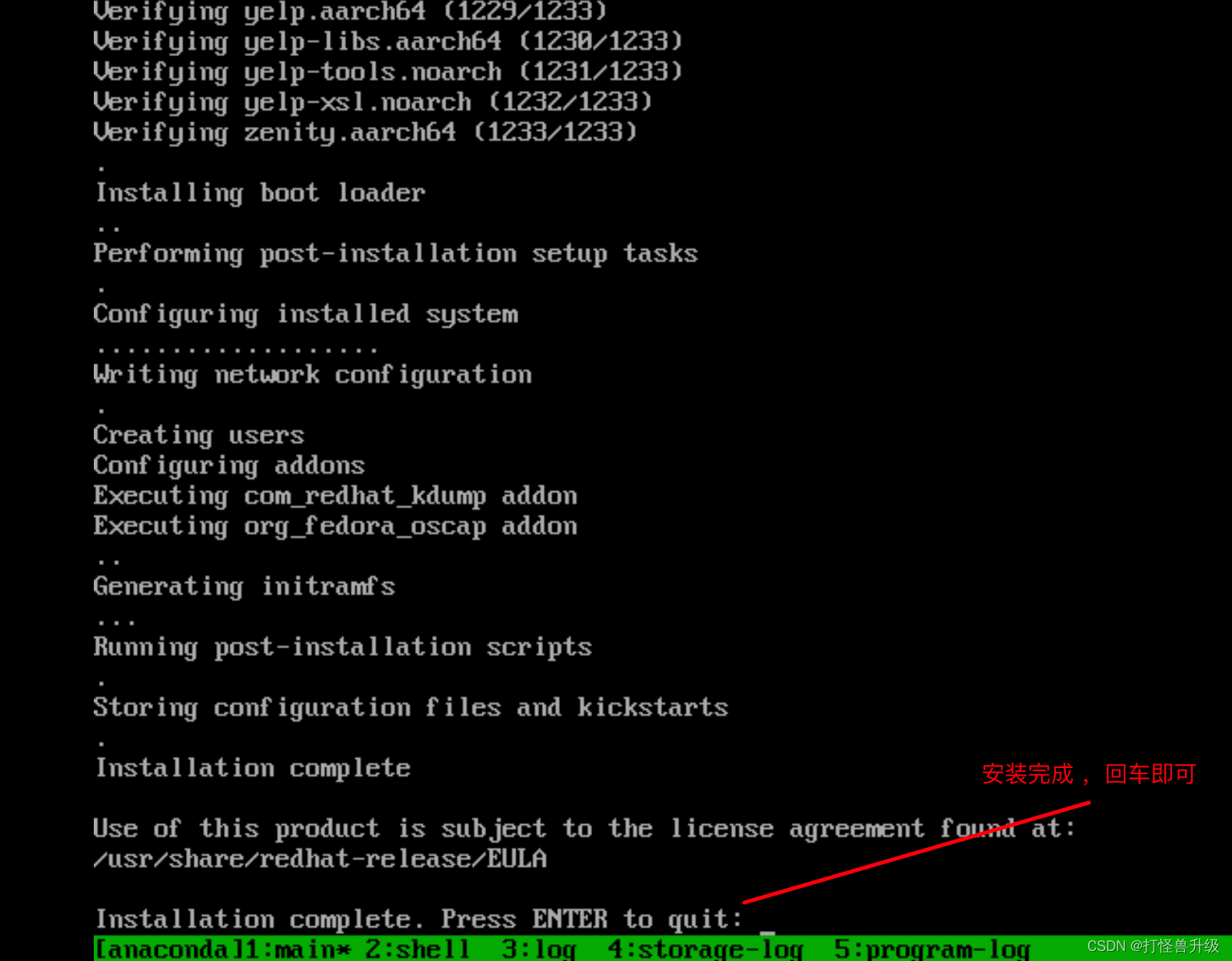
安装完成后出现刚才这个界面
输入1 - 回车 - 输入2 - 回车 输入c - 回车 - 输入c - 回车 即可解决
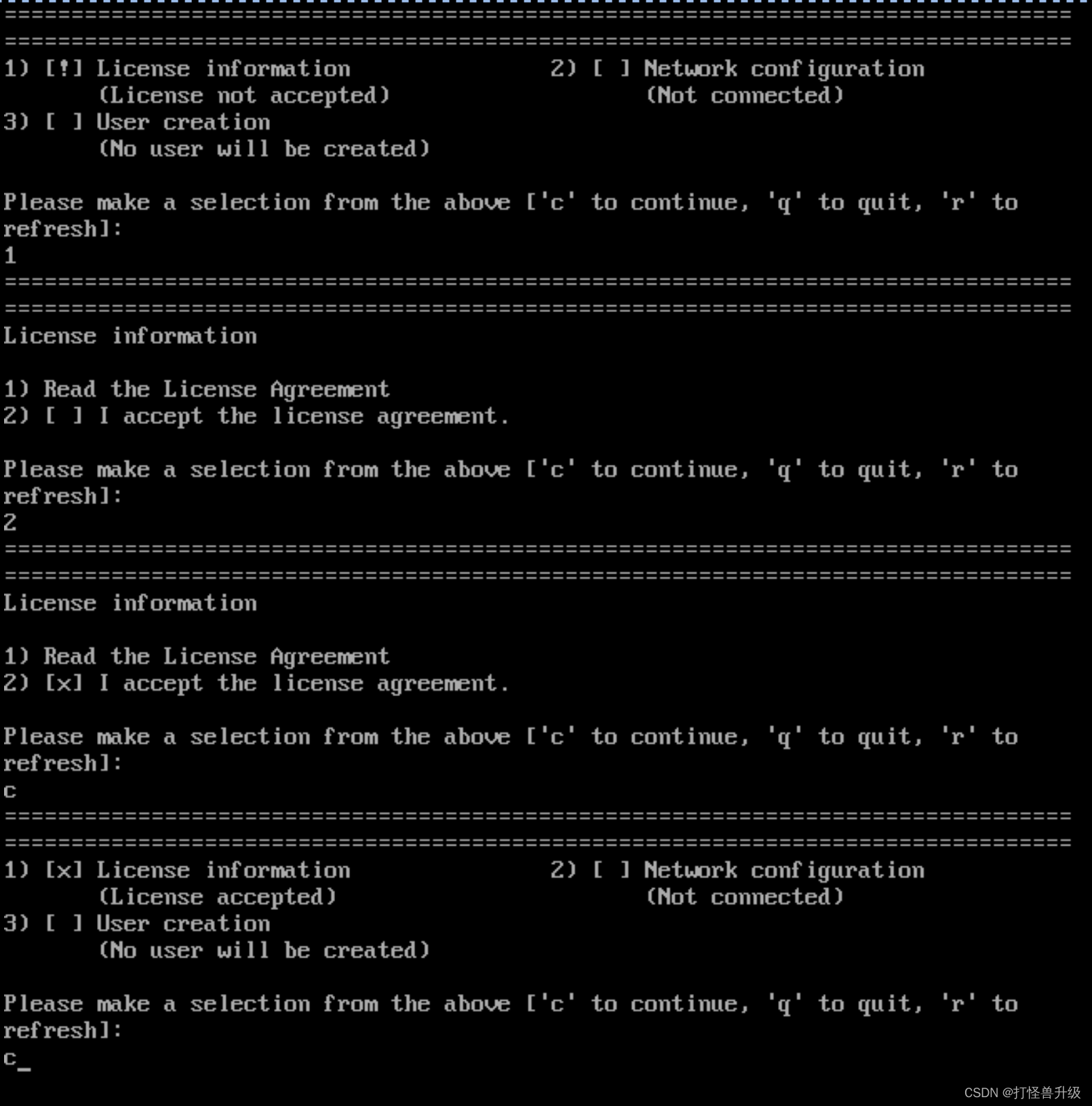
接下来输入用户名和密码即可登录
配置网络
# 安装网络工具,以后可以使用ifconfig查看网络状态
yum install -y net-tools
# 设置静态地址及相关,虚拟机采用桥接WIFI,使用宿主机的MAC地址
cd /etc/sysconfig/network-scripts/
vi ifcfg-enp0s5
# 修改以下内容
BOOTPROTO=static
ONBOOT=yes
# 增加以下内容
HWADDR=00:1C:42:AF:64:A9
IPADDR=192.168.3.89
GATEWAY=192.168.3.1
NETMASK=255.255.255.0
DNS1=192.168.3.1
DNS2=8.8.8.8
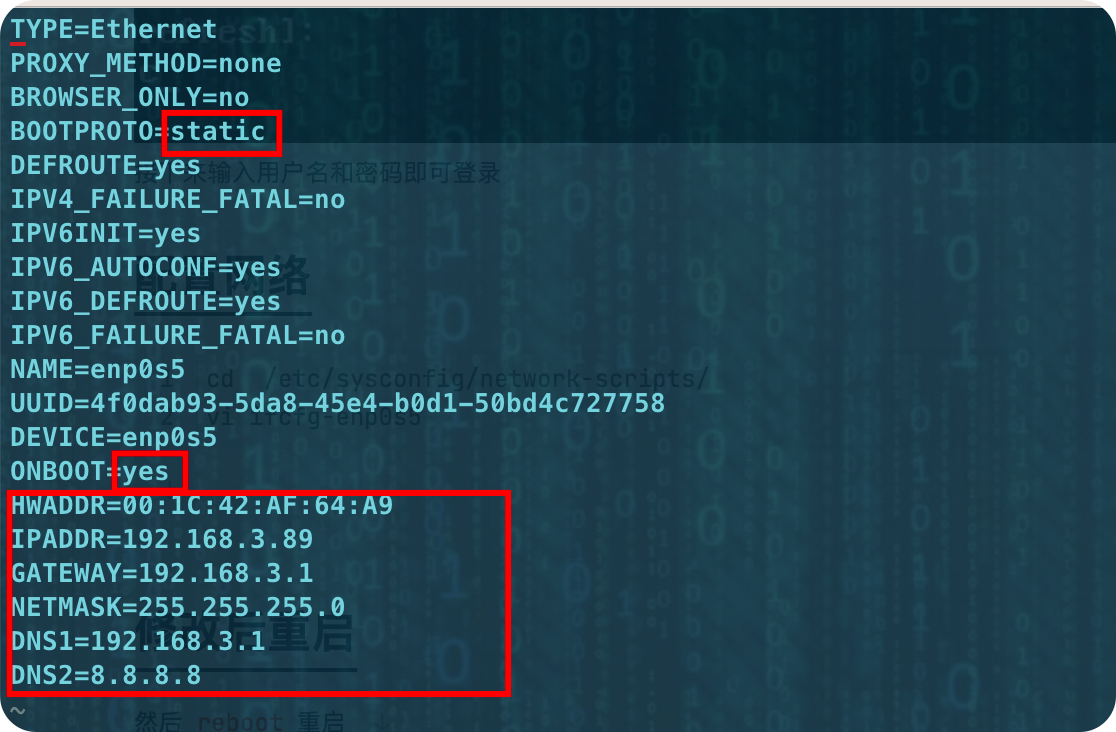
非常重要:HWADDR是MAC地址,必须要填写,否则静态地址不起作用
修改后重启
修改后保存并退出,键入:
# 重启网卡
nmcli c reload
# 重启系统
reboot
ping www.baidu.com 即可看到连接上网络
其他
如果重启网卡可以使用systemctl restart NetworkManager
但是,输入这个systemctl restart network 或 service network restart重启网卡报错
这里简单说下我的解决办法:
centos8 不能重启网络报错原因 Failed to restart network.service: Unit network.service not found
由于 centos8 已经替换了原来的network, 新版的叫:NetworkManager
所以用这个命令就可以重启了 systemctl restart NetworkManager
重启后查询运行状态:systemctl status NetworkManager
关闭访火墙
查看防火墙状态:systemctl status firewalld.service
关闭:systemctl stop firewalld.service
永久关闭: systemctl disable firewalld.service
远程访问
ssh root@192.168.3.89
配置代理
vi /etc/profile
# 添加以下内容
export http_proxy="http://192.168.3.88:7890"
export https_proxy="http://192.168.3.88:7890"
二、安装Docker
设置存储库
根据Docker官方文档,按照步骤:
安装yum-utils包(提供yum-config-manager 实用程序)并设置存储库。
yum update
yum install -y yum-utils
yum-config-manager --add-repo https://download.docker.com/linux/centos/docker-ce.repo
安装 Docker 引擎
yum install -y docker-ce docker-ce-cli containerd.io docker-buildx-plugin docker-compose-plugin
# 启动Docker
systemctl start docker
# 开机启动Docker
systemctl enable docker
通过运行映像验证 Docker 引擎安装是否成功 hello-world
docker run hello-world
安装 Docker-Compose
在github仓库中下载到本地,或通过命令行:
curl -L "https://github.com/docker/compose/releases/download/v2.18.1/docker-compose-linux-aarch64" -o /usr/local/bin/docker-compose
chmod +x /usr/local/bin/docker-compose
# 查看docker-compose版本
docker-compose --version
配置Docker镜像加速
在/etc/docker下,新建daemon.json文件,并编辑:
{
"registry-mirrors": [
"https://dockerproxy.com",
"https://2au2qwfj.mirror.aliyuncs.com",
"http://hub-mirror.c.163.com"
]
}
然后重启Docker,并查看信息:
systemctl restart docker
docker info
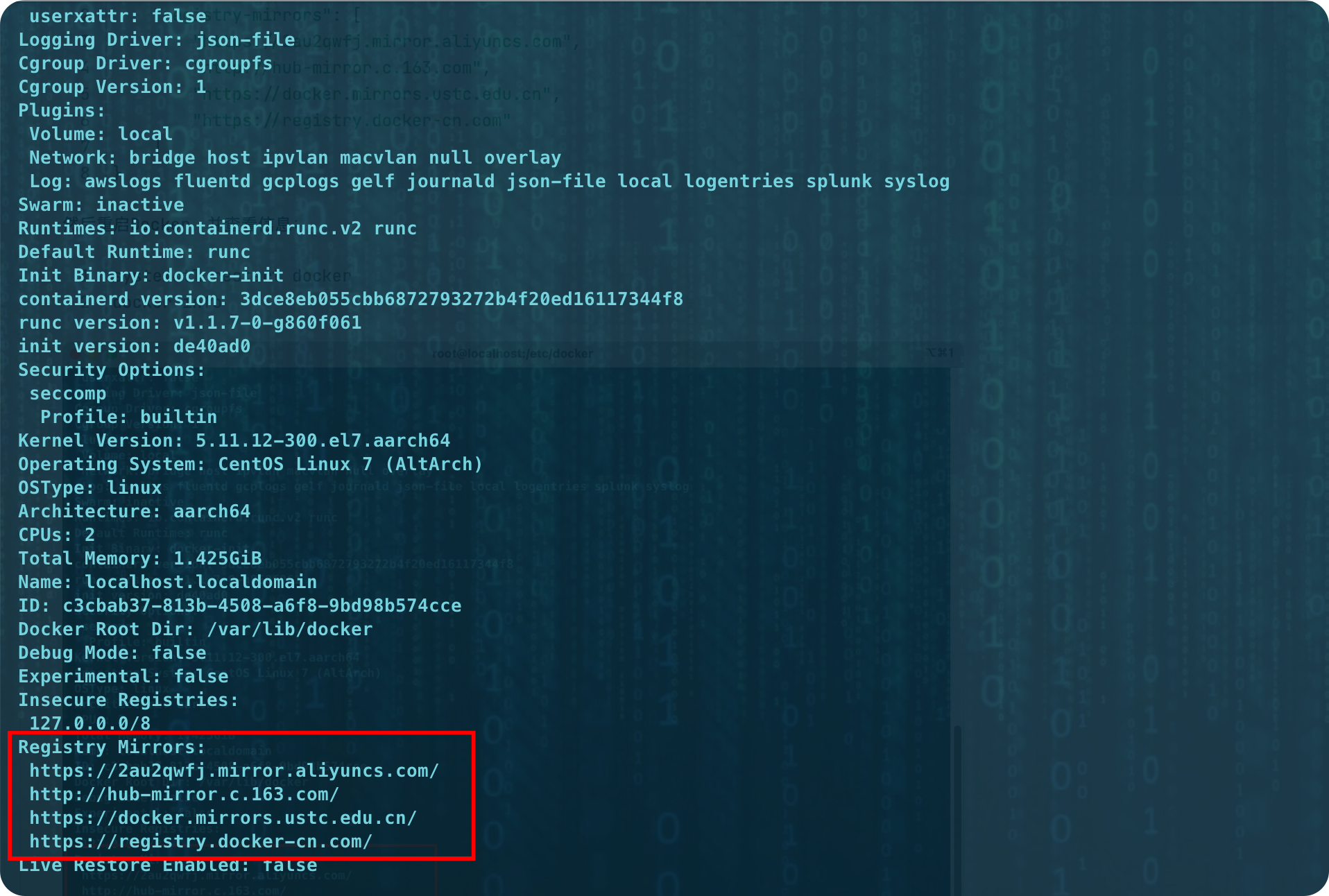
三、添加新用户并授权
创建新用户
创建一个用户名为:youngyuan
为这个用户初始化密码,linux会判断密码复杂度,不过可以强行忽略:
# 添加用户
adduser youngyuan
# 设置密码
passwd youngyuan
授权
个人用户的权限只可以在本home下有完整权限,其他目录要看别人授权。而经常需要root用户的权限,这时候sudo可以化身为root来操作。如果用sudo创建了文件,然后发现并没有读写权限,因为查看权限是root创建的。
新创建的用户并不能使用sudo命令,需要给他添加授权。
sudo命令的授权管理是在sudoers文件里的。可以看看sudoers:
sudoers
# bash: sudoers: 未找到命令...
whereis sudoers
# sudoers: /etc/sudoers /etc/sudoers.d /usr/libexec/sudoers.so /usr/share/man/man5/sudoers.5.gz
找到这个文件位置之后再查看权限:
ls -l /etc/sudoers
# -r--r----- 1 root root 4251 9月 25 15:08 /etc/sudoers
是的,只有只读的权限,如果想要修改的话,需要先添加w权限:
chmod -v u+w /etc/sudoers
# mode of "/etc/sudoers" changed from 0440 (r--r-----) to 0640 (rw-r-----)
然后就可以添加内容了,在下面的一行下追加新增的用户:
vim /etc/sudoers
## Allow root to run any commands anywher
root ALL=(ALL) ALL
youngyuan ALL=(ALL) ALL #这个是新增的用户
保存退出,这时候要记得将写权限收回:
chmod -v u-w /etc/sudoers
# mode of "/etc/sudoers" changed from 0640 (rw-r-----) to 0440 (r--r-----)
这时就可以用sudo -i登录root了。